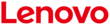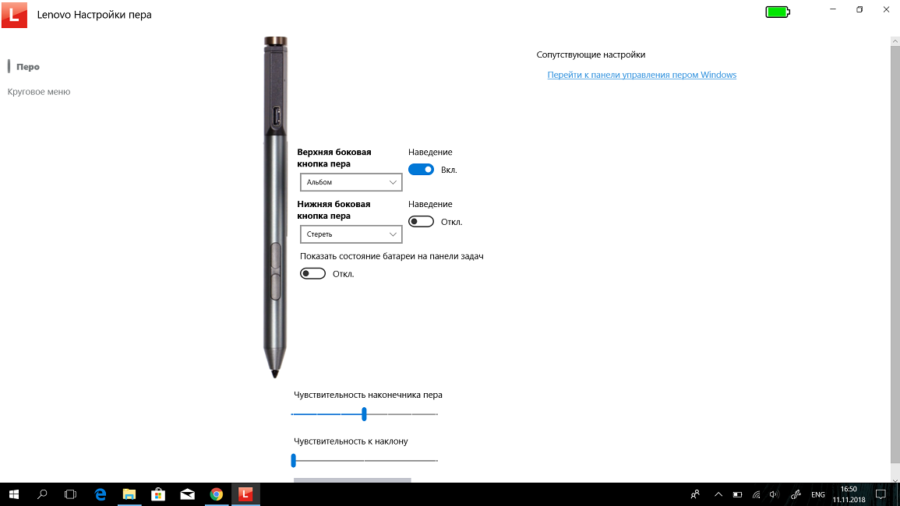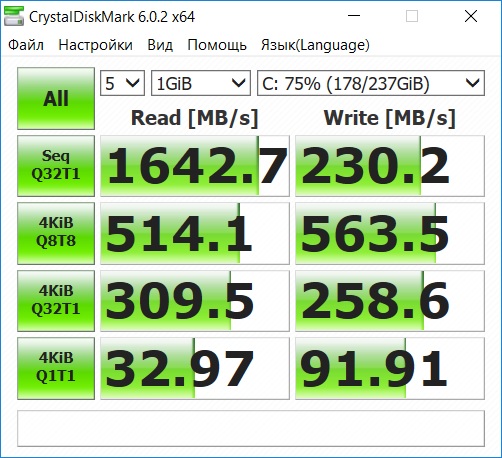Стилус Lenovo Precision Pen 2 для Lenovo Tab/ Yoga Tab черный

активный, материал — пластик, 4096 уровней чувствительности, до 200 ч
подробнее
33
Код товара: 4899128
Точная ручка 3
Безопасность, гарантия и краткое руководство
Перед использованием устройства внимательно прочтите это руководство.
Ручка Lenovo Precision Pen 3
Вы можете использовать Lenovo Precision Pen 3 вместо пальцев для более удобного использования, например для работы с определенными приложениями, чтобы писать или рисовать на экране.
Активация сопряжения и зарядное хранилище
При первом использовании прикрепите перо к магниту на задней панели планшета для активации сопряжения. После использования прикрепите перо к магниту на задней панели планшета для зарядки и хранения.
Использование продукта
Используйте кнопку стилуса для быстрой работы. Подробные сведения о функциях ярлыков см. http://support.lenovo.com.cn, а затем найдите руководство пользователя по модели продукта.
- Впоследствии стилус обновляется при работе сопряженного планшетного устройства.
- Если вам нужно переключиться на другие продукты Lenovo для планшетов, вам необходимо повторно выполнить сопряжение.
- Если его долго не использовать, аккумулятор стилуса перейдет в состояние защиты, и его нужно заряжать в течение 5-10 минут.
- Пожалуйста, используйте стилус осторожно. Стилус содержит электронные компоненты. При случайном падении игла может быть повреждена.
Заменить наконечник
- Вращайте наконечник пера против часовой стрелки, пока он не выйдет из корпуса пера.
- Снимаем наконечник.
- Вставьте конец нового наконечника вертикально в ручку.
- Поворачивайте кончик пера по часовой стрелке, пока он не станет достаточно прочным, чтобы предотвратить его выпадение.
- Бережно храните стилус, чтобы не повредить перо при падении.
- Наконечник пера может изнашиваться при ежедневном письме, а письмо на шероховатой поверхности пленки ускоряет износ.
- Этот продукт включает в себя съемный наконечник ручки, пожалуйста, храните наконечник в недоступном для детей месте. Дети могут непреднамеренно повредить наконечник или проглотить наконечник, что приведет к удушью или другим опасностям.
Уведомление о литий-ионном аккумуляторе
Не делайте:
- Бросить или погрузить в воду
- Рабочая температура превышает 0-45°C
- Отремонтировать или разобрать
- Оставьте в среде с очень низким давлением воздуха
- Оставьте в среде с очень высокой температурой
- Раздавить, проколоть, разрезать или сжечь
Информация об окружающей среде, переработке и утилизации
Общее заявление об утилизации
Lenovo призывает владельцев оборудования, связанного с информационными технологиями (ИТ), ответственно подходить к утилизации ненужного оборудования. Lenovo предлагает множество программ и услуг, чтобы помочь владельцам оборудования утилизировать свои ИТ-продукты. Для получения информации об утилизации продуктов Lenovo перейдите на http://www.lenovo.com/recycling.
Важная информация об аккумуляторах и WEEE

Информация об утилизации для Японии
Информацию о переработке и утилизации для Японии можно найти по адресу:
http://www.lenovo.com/recycling/japan
Дополнительные заявления об утилизации
Дополнительная информация об утилизации компонентов устройства и батарей находится в вашем Руководстве пользователя. Подробности см. В разделе «Доступ к руководству пользователя».
Знаки утилизации аккумуляторов
Информация об утилизации аккумуляторов для Тайваня
Информация об утилизации аккумуляторов для США и Канады


( РоХС )
Турция
Продукты Lenovo, проданные в Турции 1 июня 2009 г. или позднее, соответствуют требованиям бывшей Турецкой Республики.
Закон о веществах от 30 мая 2008 г. и Положения о контроле за отходами электрического и электронного оборудования от 22 мая.
2012 г. («Турция RoHS»).
Ukraine
Продукция Lenovo, продаваемая в Украине 1 января 2011 г. или позднее, соответствует требованиям Технической директивы об ограничении содержания опасных веществ в электрическом и электронном оборудовании, введенной в действие Правительством, Постановление № 1057 от 2008 г. на RoHS»).
Индия
Продукты Lenovo, проданные в Индии 1 мая 2012 г. или позднее, соответствуют
требованиям Правил (управления) электронными отходами Индии («Индия RoHS»).
Вьетнам
Продукты Lenovo, продаваемые во Вьетнаме 23 сентября 2011 г. или позднее, соответствуют требованиям Вьетнамского циркуляра 30/2011/TT-BCT («Вьетнамский RoHS»).
Евросоюз
Продукты Lenovo соответствуют требованиям Директивы 2011/65 / EC об ограничении использования определенных опасных веществ в электрическом и электронном оборудовании («RoHS 2»). Продукты Lenovo, продаваемые в Европейском союзе с 21 июля 2019 года, соответствуют требованиям Делегированной директивы Комиссии (EU 2015/863), вносящей поправки в Директиву 2011/65 / EU. Для получения дополнительной информации о прогрессе Lenovo в отношении RoHS перейдите по ссылке:
https://www.lenovo.com/us/en/social_responsibility/RoHSCommunication. pdf
Сингапур
Продукты Lenovo, проданные в Сингапуре 1 июня 2017 г. или позднее, соответствуют требованиям Постановления Правительства № S 263/2016 «Об ограничении использования опасных веществ в электрическом и электронном оборудовании в Сингапуре» («SG-RoHS»).
Знак соответствия Евразии
EAC
Информация об обслуживании и поддержке
Если продукт не работает в соответствии с гарантией в течение гарантийного периода, вы можете получить гарантийное обслуживание, обратившись к своему дилеру за сервисной поддержкой.
Заявление о соответствии требованиям Европейского Союза
Соответствие Европейскому Союзу
CE
Соответствие директиве RE
Lenovo PC HK Limited заявляет, что тип радиооборудования Lenovo Precision Pen 3 соответствует Директиве 2014/53/ЕС.
Полный текст декларации соответствия ЕС доступен по следующему адресу в Интернете:
https://www.lenovo.com/us/en/compliance/eu-doc
Устройство было проверено на соответствие общим требованиям к воздействию радиочастотного излучения. Устройство можно использовать в условиях переносной экспозиции без ограничений.
Заявление FCC
Это устройство соответствует требованиям части 15 правил FCC. Эксплуатация возможна при соблюдении следующих двух условий:
(1) Это устройство не должно вызывать вредных помех, и
(2) это устройство должно принимать любые помехи, включая помехи, которые могут вызвать сбои в работе.
Внимание! Изменения или модификации этого устройства, не одобренные в явной форме стороной, ответственной за соответствие, могут лишить пользователя права на эксплуатацию оборудования.
ПРИМЕЧАНИЕ: Это оборудование было протестировано и признано соответствующим ограничениям для цифровых устройств класса B в соответствии с частью 15 правил FCC. Эти ограничения предназначены для обеспечения разумной защиты от вредных помех при установке в жилых помещениях. Это оборудование генерирует, использует и может излучать радиочастотную энергию и, если оно не установлено и не используется в соответствии с инструкциями, может создавать вредные помехи для радиосвязи.
Однако нет гарантии, что помехи не возникнут при конкретной установке. Если это оборудование действительно создает недопустимые помехи для приема радио или телевидения, что можно определить, выключив и снова включив оборудование, пользователю рекомендуется попытаться устранить помехи одним или несколькими из следующих способов:
- Изменить ориентацию или местоположение приемной антенны.
- Увеличьте расстояние между оборудованием и приемником.
- Подключить оборудование к розетке в цепи, отличной от той, к которой подключен приемник.
- Обратитесь за помощью к дилеру или опытному радио / телевизионному технику.
Устройство не должно быть совмещено или работать вместе с любой другой антенной или передатчиком.
Заявление IC
Это устройство содержит не требующие лицензии передатчик (и) / приемник (и), которые соответствуют требованиям RSS (RSS), не требующим лицензирования Канады в области инноваций, науки и экономического развития. Эксплуатация возможна при соблюдении следующих двух условий:
(1) Это устройство не должно вызывать помех.
(2) Это устройство должно принимать любые помехи, включая помехи, которые могут вызвать нежелательную работу устройства.
Документы / Ресурсы
Рекомендации
Страница: 19 из 42
Использование Lenovo Active Pen2
(в некоторых моделях)
Некоторые модели оснащены ручкой Lenovo Active Pen2, которое можно
использовать как Lenovo Active Pen. Дополнительные сведения о
функциональности ручки Lenovo Active Pen см. на стр 14. Дополнительные
функции доступны после успешного сопряжения.
Нажмите и удерживайте кнопку Bluetooth дольше трех секунд для
перехода в режим сопряжения.
Примечание. Перед связыванием устройств включите переключатель Bluetooth на
Инструкция LENOVO Yoga 530 14 для устройства ноутбук содержит страницы на русском языке.
Размер файла: 4.98 MB. Состоит из 42 стр.
Вы можете скачать pdf файл этой инструкции: Скачать PDF
Глава 1. Общий обзор компьютера
Для использования пера Lenovo Active Pen (на
некоторых моделях)
Выберите модель, оснащенную пером Lenovo Active Pen. Для использования
пера см. следующие иллюстрации.
Отображение меню функций
Поднесите активное перо к экрану
дисплея, чтобы появился курсор,
затем нажмите и удерживайте
верхнюю кнопку пера.
Функция щелчка правой кнопкой
Нажмите верхнюю кнопку, затем коснитесь
экрана.
Стирание
Нажмите нижнюю кнопку во время
ввода символов.
Примечание. Эта функция зависит от предустановленного приложения.
Что хочется получить от ультрабука за 70 тысяч рублей? Само собой, лучших показателей во всём: отличной производительности и скорости работы, максимального комфорта в использовании и ещё каких-нибудь интересных фишек. Но, к сожалению, оговорки и нюансы имеются всегда, даже при такой цене. Сегодня мы выясним, насколько классным и бескомпромиссным получился новый Lenovo Yoga 530.
Комплектация
Ко мне Yoga 530 приехал в картонной коробке, из которой я достал сам ноутбук, зарядное устройство, а также Lenovo Active Pen 1-го поколения. Про фирменную ручку я расскажу отдельно чуть ниже. Сейчас хотел бы пару слов сказать о зарядке.
Как видно, её габариты при желании позволяют кого-нибудь убить. В высоту и ширину блок зарядки по 7,5 см, а в толщину — 3,5 см. Это без учёта самой вилки.
Для ноутбука, который предполагается часто носить с собой, это многовато.
Ведь, каким бы автономным бук ни был, зарядное устройство тоже порой приходится закидывать в рюкзак — а с такой громадиной этого делать не очень хочется. Оно и места в сумке занимает немало, и прибавляет лишнего веса.
Дизайн и удобство
Внешне Yoga 530 мне понравился.
У ноутбука строгий, серьёзный дизайн, всё изящно и стильно. Сразу видно, что перед тобой ответственный человек с серьёзным ноутбуком. Ребята из Lenovo, судя по всему, очень старались сделать так, чтобы корпус выглядел металлическим, и у них это даже получилось. Но имеем в виду, что выполнен он полностью из пластика. Плохо ли это? Я думаю, что нет, потому что материал благоприятно влияет на массу ноутбука — весит он всего 1,6 кг. Для 14-дюймовой диагонали это хороший показатель.
На левой грани корпуса расположилось круглое гнездо зарядки, аудиоразъём, HDMI, а также по порту каждого вида: USB-C и USB 3.0. На правой стороне мы видим ещё один USB 3.0, замок Kensington Lock и карт-ридер. Всё, больше никаких гнёзд на ноуте нет. Кстати, справа также красуется кнопка питания с подсветкой. И у неё жутко неудобное расположение.
Если положить ноутбук в рюкзак на правый бок, то он может самопроизвольно включиться из-за случайного нажатия кнопки питания.
У меня так пару раз было. Так что придётся об этом помнить и следить за положением бука в рюкзаке.

Сзади никаких элементов нет, только воздухоотводы, а решётки динамиков поставили на дно корпуса, рядом с резиновыми ножками. Очередное сомнительное решение, потому что динамики почти полностью закрываются поверхностью стола. В итоге из-за такой конструкции звук Yoga 530 немного приглушается, когда стоит в обычном положении.
Но наш герой ведь ещё умеет превращаться в планшет — однако в таком положении спикеры закрываются уже верхней крышкой, так что ситуация почти не меняется. Да и габариты, толщина и вес осложняют использование в режиме планшета. Громоздкий ноут сложно держать в руках. По крайней мере, мне.

Однако есть компромиссное решение: можно поставить Yoga 530 пирамидкой, чтобы не нужно было держать его на весу. В таком положении работать с сенсорным экраном гораздо удобнее, да и динамики полностью открыты и направлены на пользователя. Кстати, при переводе в планшетный режим клавиатура с тачпадом автоматически отключаются, так что риска случайно что-то нажать нет.
Клавиатура и тачпад
У клавиатуры хороший ход клавиш, печатать на ноутбуке удобно. Единственный узкий момент: это кнопки со стрелками «вверх» и «вниз»: их сделали какими-то чересчур узкими, так что порой вместо одной нажимаешь другую, а иногда — обе сразу. Также «клава» показалась мне излишне громкой.
Клавиша пробела в сочетании с кнопкой «fn» активирует подсветку клавиатуры. Есть два уровня яркости: слабая, с тусклым ненавязчивым светом, и сильная, когда всё горит максимально ярко. Обе комфортны для использования как в тёмной комнате, так и в полном мраке. Так что выбор интенсивности подсветки зависит, скорее, от личных предпочтений пользователя.
Тачпад поставили с поддержкой multi-touch, и это значит, что мышка вам может и не пригодиться. Двумя пальцами можно прокручивать страницы вверх и вниз, тремя — открывать окошко запущенных программ . Сам прямоугольник сделали цельным, без выделенных кнопок, в тон серой клавиатуре.
Сканер отпечатков
Маленький дактилоскопический датчик красуется справа от тачпада, прямо под клавишей со стрелкой. Работает он почти молниеносно: после того, как палец оказался на поверхности сканера, ноутбук активируется максимум через 1-2 секунды. Некорректной работы и ошибок считывания я не заметил. Добавить и настроить дактилоскопию можно в меню «учётные записи» — там потребуется зайти в раздел «параметры входа».
Единственный минус: неудобство использования сканера в режиме планшета.
Когда Yoga 530 стоит на столе не полностью сложенным, ещё нормально. Но когда юзаешь его как планшет и держишь в руках, нащупывать квадратик сканера на тыльной стороне вообще неудобно — опять же, из-за габаритов корпуса.
Дисплей
На моей модели установлена IPS-матрица с отличными углами обзора и резолюцией 1920 x 1080 точек (есть и другие варианты, о них позже).
Качество картинки на высоте, как и цветопередача с уровнем яркости. Однако иногда возникает одна проблема.
Некоторые окна, чаще всего это окошки инсталляторов программ, отображаются размытыми и пиксельными.
Почему так происходит? По умолчанию масштаб картинки в системе установлен 125%. Это самый комфортный для глаз размер элементов рабочего стола и всей операционки (если ставить 100%, будет слишком мелко). Но некоторые процессы иногда конфликтуют с масштабированием, и предстают перед нами как бы увеличенными, и потому — размытыми окнами.
Радует, что рамки вокруг экрана совсем небольшие — всего сантиметр толщины. Это, правда, не касается нижней полоски: её ширина достигает 2,7 см. При обычном использовании Yoga 530 этот элемент совсем не бросается в глаза, но если перевести в режим планшета, то огромная чёрная полоса куда чаще замечается боковым зрением и отвлекает от работы.
Но главное, что экран — с сенсорным откликом. Именно это превращает ноутбук в планшет для различных целей. Например, для работы в графических редакторах или обычного рисования. Можно, в принципе, пользоваться устройством в планшетном виде на постоянке, но лично мне неудобно делать это на Windows.
И так как не всегда получается эффективно работать на дисплее пальцами (например, в случае с какими-нибудь мелкими графическими элементами), Lenovo предусмотрели поддержку своего фирменного стилуса — Active Pen.
В комплекте с моей моделью Yoga 530 шёл Active Pen первого поколения. Разница со вторым поколением в цвете (у меня — чёрный, второе поколение — серый) и в том, что Pen 2 умеет заряжаться от провода USB, а первая «активная ручка» работает только от батарейки типа АААА. Я даже слегка удивился, когда обнаружил. Стилус на батарейках — это забавно.
На корпусе пера есть две кнопки. Для них можно настраивать различные действия: открытие каких-либо приложений, перелистывание фоток / слайдов / музыки и всё такое. Можно назначить даже любое сочетание клавиш. На скриншоте с настройками, кстати, как раз изображён Active Pen 2.
Предусмотрели в Lenovo даже способ крепления ручки к ноутбуку — при помощи кольца-держателя, которое вставляется в порт USB. Правда, есть в этом и минус: так как USB-разъёмов всего два, неохота занимать один из них стилусом. Ладно бы он хоть заряжался от держателя, а так — вообще бесполезная потеря разъёма получается.
Технические характеристики Lenovo Yoga 530
- сенсорный IPS-дисплей диагональю 14 дюймов с поддержкой Active Pen, яркость 250 нит, 16:9, 60 Гц, резолюция HD 1366 х 768 (112 ppi) / FHD 1920 x 1080 (158 ppi)
- процессоры: Intel Core i3 7130U (2,7 ГГц) / Core i5 8250U (1,6 ГГц) / Core i7 8550U (1,8 ГГц) / Pentuim 4415U (2,3 ГГц) или AMD Ryzen 3 2200U (2,5 ГГц) / Ryzen 5 2500U (2,0 ГГц) / Ryzen 7 2700U (2,2 ГГц)
- встроенная графика: Intel HD Graphics 610 / HD Graphics 620 / UHD Graphics 620 или AMD Radeon Vega 3 / Vega 8 / RX Vega 10
- мобильная видеокарта NV >Мне на обзор досталась модель 14ARR 81H9000GRU, у неё следующие характеристики по железу:
- чип AMD Ryzen 7 2700U (14 нм, 2,2 ГГц)
- GPU AMD Radeon RX Vega 10 (256 МБ)
- 8 ГБ оперативки
- SSD на 256 ГБ (доступно 238 ГБ)
В повседневном использовании к ультрабуку претензий практически нет. Всё летает, программы запускаются быстро, сама система тоже загружается всего за 10 секунд. А перезагрузка занимает максимум полминуты. За всё это благодарим SSD-диск, который неслабо увеличивает скорости работы компьютера. Вот, кстати, тест его собственных скоростей записи / чтения:
Больше всего вопросов вызывает встроенный графический чип. Объём его видеопамяти составляет всего 256 МБ, и нередко возникают случаи, когда та или иная программа ругается на это. Например, Photoshop постоянно напоминает, что из-за маленькой видеопамяти не может использовать некоторые свои функции. Хотя при этом программка пашет очень быстро и стабильно, потому что добирает памяти из оперативки, да к тому же установлена на SSD. Но подобные заявления, так или иначе, удручают и имеют влияние — 3D-функции действительно не запустишь.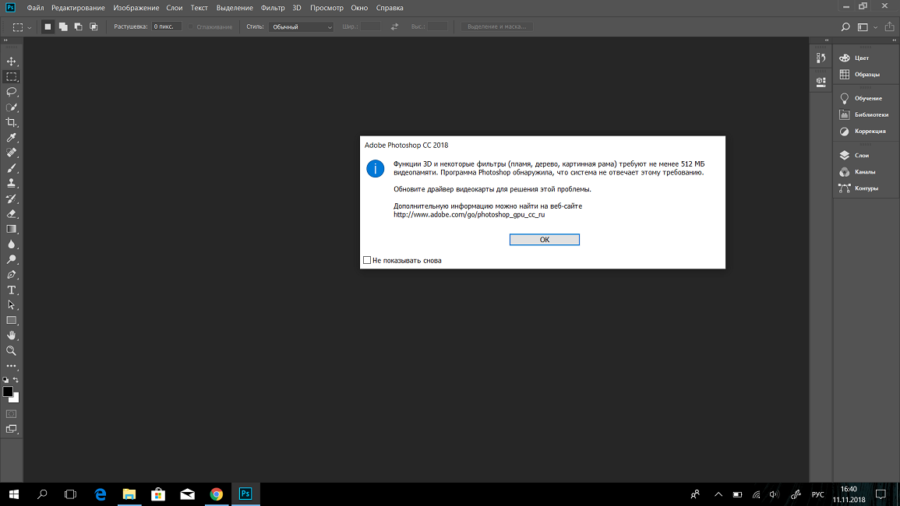
Поиграть на Lenovo Yoga 530 получится, но с большим напрягом.
Здесь всё тоже упирается в графический чип. По причине отсутствия дискретной видюхи игры забирают у оперативной памяти целых 4 ГБ, чтобы выделить их на графику и прочие игровые нужды. Но это далеко не всегда даёт результат, потому что ноуту просто не хватает мощностей для обработки тяжёлых игрушек. Рассмотрим на конкретных примерах:
- PUBG: только самые низкие настройки (20-25 fps). Выше уже нереально, ибо всё дёргается и подвисает, а fps падает до 10-15.
- GTA V: средние настройки графики (30 fps). Можно попробовать переключиться на высокие (около 15 fps), там критичных тормозов нет, однако часто на кнопки движения персонаж реагирует с большим опозданием и постоянно двигается не туда — так что играть невозможно.
- The Whitcher 3 Wild Hunt: неожиданно, но отлично поиграть получается даже на высоких настройках, хотя fps всего 13-15. Но для максимальной плавности процесса и удобства игры лучше снизить до средних настроек (20 fps).
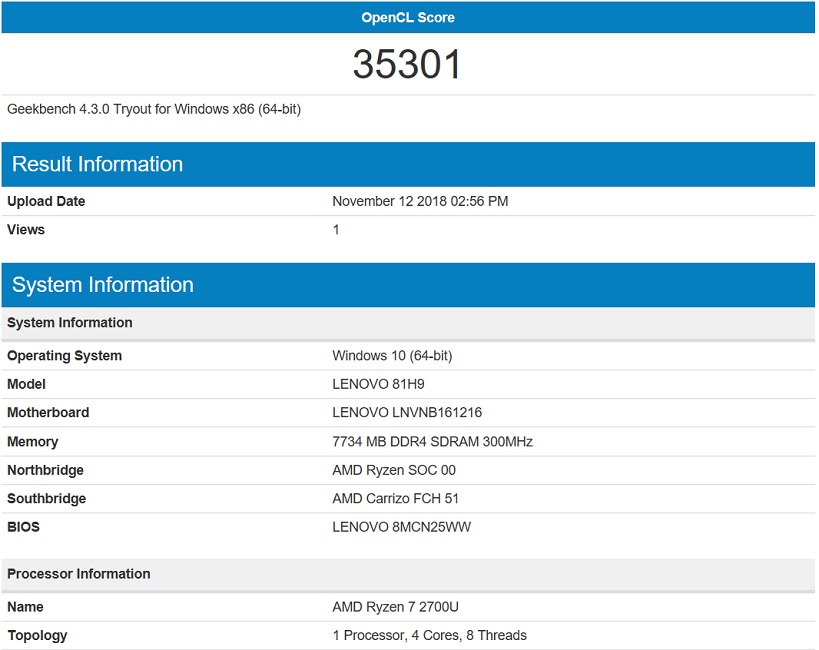
Как видно, в большинстве «больших» игр будут доступны только низкие и средние параметры графики. В остальном Yoga 530 держится молодцом и справляется практически со всеми поставленными задачами. Для полноты картины прилагаю баллы, которые ультрабук выбивает в Geekbench4 — на скриншотах выше.
Автономная работа
Ноутбук демонстрирует долгую работу от батарейки.
Yoga 530 отлично подойдёт для частых и продолжительных выходов из дома. В моём обычном рабочем режиме (Word, Photoshop, интернет) ноутбук держался 5-7 часов, в зависимости от интенсивности использования. А если отключить Wi-Fi, то показатель будет ещё лучше. Для дальней дороги машинка тоже будет полезна: если смотреть фильмы или видео оффлайн, заряда хватит на 4,5 часа. А если вздумается поиграть, да к тому же ещё поставить «режим максимальной производительности» в настройках питания, то аккумулятор будет держаться около 2 часов.
С зарядкой тоже всё в порядке. Производителем заявлено, что пополнить аккумулятор можно всего за пару часов. Так оно и получается: от родного блока питания (20 В / 3.25 А) ноут заряжается за 120 минут, причём — во включенном состоянии, при неактивном использовании.
Динамики и звук
В работе динамиков выдающегося ничего нет.
Как я уже говорил, здесь установлено аудио от Harman. И в целом внешний звук неплохой, однако кажется он каким-то плоским и слегка грязноватым. Возможно, искажение отчасти связано с неудачным расположением спикеров, о котором я говорил выше. Однако и само их качество оставляет желать лучшего: звук не самый чистый, плюс не хватает низов.
При просмотре фильмов в стандартном проигрывателе слышны постоянные хрипы и помехи (сторонний плеер типа Ace или KMP эту проблему убирает).
Что касается наушников, то здесь ситуация куда лучше — как с музыкой, так и с фильмами. Звук становится объёмным и чистым. Так что, по моему мнению, приоритетным вариантом в случае с Yoga 530 является использование наушников, а к услугам динамиков стоит прибегать реже.
Главная проблема семейства ультрабуков в том, что упор в таких устройствах делается в большей степени на «мобильность». Возможность с наибольшим комфортом использовать Yoga 530 вне дома, а также наличие фишек типа сканера отпечатка или сенсорного дисплея, существенно повышает его стоимость. Но при этом мы получаем не самое лучшее железо: с той же дискретной видеокартой, которой ноутбуку, по моему мнению, не хватает, ценник вырос бы минимум на треть.
Но, так или иначе, Yoga 530 — быстрый, производительный и справляется со множеством задач. И, несмотря на явный недостаток мощности (фотошоп отказывается работать на полную, а про приложения мощнее, типа 3D-редакторов, я вообще молчу) — цена у него относительно справедливая. Почему? Во-первых, мы с вами живём не в те прекрасные дни, когда доллар был по 35 рублей за штуку. Во-вторых, Lenovo — всё-таки бренд, и его логотип на корпусе тоже добавляет часть к стоимости. Ну, и всё-таки символизирует качество.
Так что категорично заявлять, что цена Lenovo Yoga 530 неоправданно высока, я не буду. К тому же, наш ультрабук имеет немало достоинств, которые делают его использование очень комфортным и удобным. Давайте их вспомним:
сенсорный дисплей с наклоном на 360 градусов
Конечно, поиграть в тяжёлые игры на максималках на Yoga 530, увы, не получится. Но для этих целей есть игровые ноуты, без сенсорных экранов и стилусов — стоят они примерно так же, потому что ценовой удар берёт на себя мощная видеокарта. Но она же основательно понижает, например, ту же автономность. А наш сегодняшний герой отлично держит заряд, при этом предлагая широкие возможности для различной рабочей и творческой деятельности.
Купить Lenovo Yoga 530 в моей конфигурации предлагается за 71 990 рублей на официальном сайте производителя. Стоимость других моделей там же, с железом от AMD или Intel, начинается от 45 тысяч.
Уже в продаже Цена данной конфигурации: 71 990 рублей
Интересно Почитать
Обзор чехла с аккумулятором Apple Smart Battery Case
Обзор электронной книги ONYX BOOX Livingstone — самой безопасной для глаз
Обзор Bluetooth-колонки JBL Flip 5 — новое не всегда лучшее
Оставить комментарий Cancel Reply
Для отправки комментария вам необходимо авторизоваться.
Этот сайт использует Akismet для борьбы со спамом. Узнайте как обрабатываются ваши данные комментариев.
Интро
Самый честный и объективный сайт о гаджетах и мобильных технологиях. Сочные статьи, всегда актуальная информация, обзоры, сравнения, подборки — всё здесь.
Контакты
Все права защищены © 2014 — 2019 Super G. Размещение статей и материалов возможно только по соглашению с автором. Для лиц старше 18 лет.

1
Electronic Emission Notices — — — — — — — — — — — — — — — — — — — — — — — — — — — — — — — — — — — — — — — — — — — — — — — — — — — — — —
The following information refers to the Lenovo Active pen.
Federal Communications Commission Declaration of Conformity
Lenovo Active Pen2 (w/ AAAA battery)-5T70M55297
Lenovo Active Pen2 (w/o AAAA battery)-5T70M94879
Lenovo Active Pen2 (w/ AAAA battery)-5T70M94878
Lenovo Active Pen2 (w/o AAAA battery)-5T70M94881
Industry Canada statement:
This device complies with ISED’s licence-exempt RSSs. Operation is subject to the following two
conditions: (1) This device may not cause harmful interference, and (2) this device must accept
any interference received, including interference that may cause undesired operation.
Le présent appareil est conforme aux CNR d’ ISED applicables aux appareils radio exempts de
licence. L’exploitation est autorisée aux deux conditions suivantes : (1) le dispositif ne doit pas
produire de brouillage préjudiciable, et (2) ce dispositif doit accepter tout brouillage reçu, y
compris un brouillage susceptible de provoquer un fonctionnement indésirable.
Radiation Exposure Statement:
The product comply with the Canada portable RF exposure limit set forth for an uncontrolled
environment and are safe for intended operation as described in this manual. The further RF
exposure reduction can be achieved if the product can be kept as far as possible from the user
body or set the device to lower output power if such function is available.
Déclaration d’exposition aux radiations:
Le produit est conforme aux limites d’exposition pour les appareils portables RF pour les Etats-
Unis et le Canada établies pour un environnement non contrôlé.
Le produit est sûr pour un fonctionnement tel que décrit dans ce manuel. La réduction aux
expositions RF peut être augmentée si l’appareil peut être conservé aussi loin que possible du
corps de l’utilisateur ou que le dispositif est réglé sur la puissance de sortie la plus faible si une
telle fonction est disponible.
For USA
Radiation Exposure Statement:
The product comply with the FCC portable RF exposure limit set forth for an uncontrolled
environment and are safe for intended operation as described in this manual. The further RF
exposure reduction can be achieved if the product can be kept as far as possible from the user
body or set the device to lower output power if such function is available.